Stoppurlagret visar en räknare med antingen en cirkulär eller horisontell representation av varaktigheten.
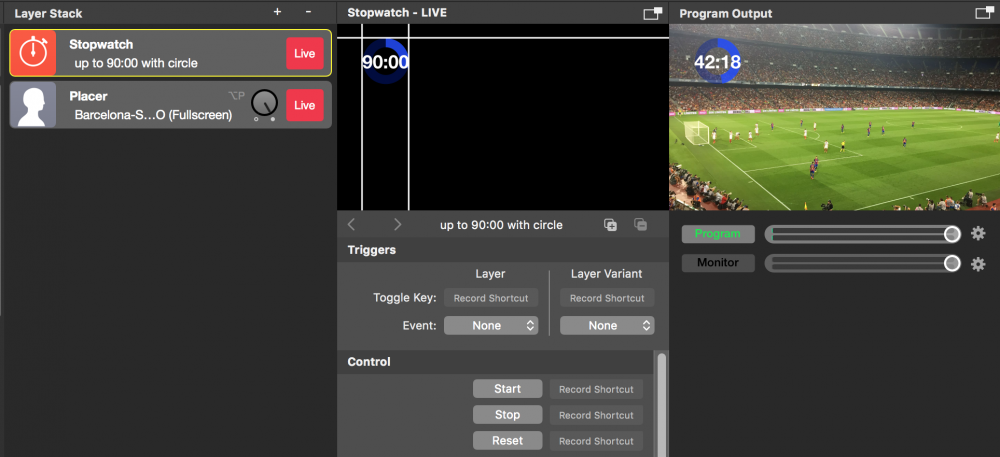
Inställning av stoppurskiktet
Det finns flera alternativ för att anpassa Stopwatch-lagrets beteende och utseende.
Motbeteende
Stop Watch-lagret kan användas för antingen nedräkning eller uppräkning. Detta beteende definieras av alternativet Räkneläge.
Du kan ange från vilken tidpunkt räknaren ska starta med parametern Starttid. Parametern Max Time definierar Progress-indikatorns 100%-markering. Vid "Räkna upp oändligt" ignoreras denna parameter och ingen Progress Indicator visas.
Om du behöver nollställa räknaren varje gång du byter Stop Watch-lagret till live måste du slå på alternativet "Reset On Live".
Klockans utseende
Först måste du definiera hur klockan ska se ut. Alternativen Precision Min och Precision Max definierar vilka siffror som ska visas. Om du t.ex. bara vill visa korta tidsperioder för ett spelprogram kan du ställa in båda alternativen på "Sekunder". Eller om du har en lång tidsperiod kan du välja att bara visa "Minuter" och "Timmar".
Alternativet Centrera avgränsare fixerar avgränsaren till mittpositionen i layouten. Detta är bra om du har en anpassad bakgrundsdesign eller ett teckensnitt med olika teckenavstånd för siffror så att klockan inte ändrar position om klocktexten blir längre eller kortare när du visar "11" eller "00".
Indikator för framsteg
Det finns två olika sätt att visa stoppurets förlopp visuellt: som en "cirkel" eller en "stapel". Om du inte behöver det kan du stänga av det genom att välja alternativet "Ingen".
Färg 1 och Färg 2 skiljer stoppurets förlopp åt.
*Färgerna på framstegsindikatorn kan vara transparenta
Att välja rätt färger för framstegsindikatorn är viktigt för att den ska vara tydligt läsbar. Observera att du också kan ställa in transparenta färger som kan ge fina effekter.
Förloppsindikatorns storlek kan antingen ställas in genom att dra i marginallinjen i förhandsgranskningsvyn. Ställ in bredden på cirkellinjen med parametern "Linjebredd".
Geometri
Stoppurets position kan justeras genom att dra det i vyn Layers Preview eller genom att ställa in parametrarna manuellt i avsnittet Geometry i Layers Parameters.
Med parametern "Time Y Adjustment" kan du kompensera för förskjutningen av Font Base Line när du väljer olika teckensnitt.
